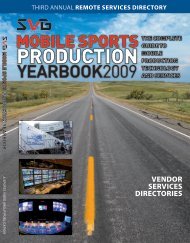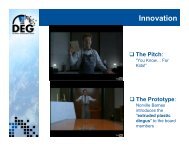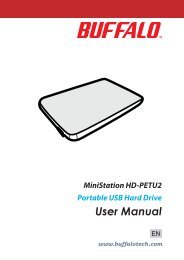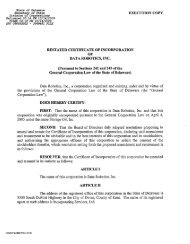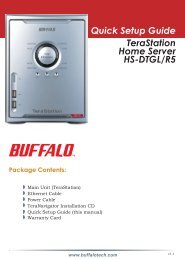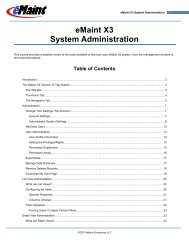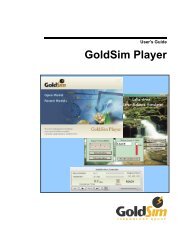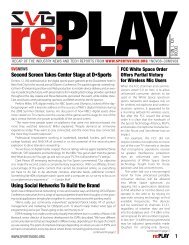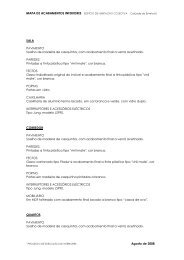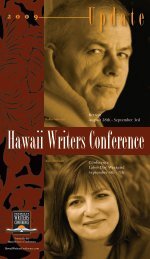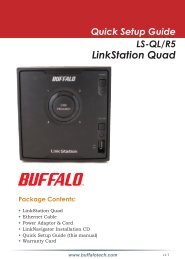About TurboPC EX - Cloud
About TurboPC EX - Cloud
About TurboPC EX - Cloud
You also want an ePaper? Increase the reach of your titles
YUMPU automatically turns print PDFs into web optimized ePapers that Google loves.
Info su <strong>TurboPC</strong> <strong>EX</strong><br />
<strong>TurboPC</strong> <strong>EX</strong> consente di ottimizzare le velocità di trasferimento per hard disk mediante caching<br />
dei dati nella RAM del computer.<br />
• <strong>TurboPC</strong> <strong>EX</strong> funziona con gli hard disk interni e nel computer, come il prodotto Buffalo incluso<br />
nella confezione. Altre unità e dispositivi potrebbero non beneficiare di <strong>TurboPC</strong> <strong>EX</strong>.<br />
• <strong>TurboPC</strong> <strong>EX</strong> funziona con Windows 7 a 32 e 64 bit, con Vista a 64 bit, e Windows XP a 32 bit.<br />
Attualmente non sono supportati altri sistemi operativi.<br />
• L’installazione di <strong>TurboPC</strong> <strong>EX</strong> comporterà l’aggiunta di [<strong>TurboPC</strong> <strong>EX</strong>] a Nome dispositivo in<br />
Gestione dispositivi. Su Windows XP e Vista, [<strong>TurboPC</strong> <strong>EX</strong>] viene anche aggiunto all’elenco dei<br />
nomi dispositivi che è possibile rimuovere. Ad esempio, se un prodotto si chiama [Dispositivo<br />
di archiviazione di massa USB], si chiamerà [Dispositivo di archiviazione di massa USB (<strong>TurboPC</strong><br />
<strong>EX</strong>)] in seguito all’installazione di <strong>TurboPC</strong> <strong>EX</strong>.<br />
• <strong>TurboPC</strong> <strong>EX</strong> si serve di una piccola porzione di memoria per ciascun dispositivo installato. Se la<br />
memoria disponibile è insufficiente, ridurre il numero di dispositivi installati.<br />
• Se sul PC sono già presenti altri programmi per l'ottimizzazione del trasferimento, <strong>TurboPC</strong> <strong>EX</strong><br />
non verrà installato.<br />
• Se il computer non si riavvia correttamente dopo l’installazione di <strong>TurboPC</strong> <strong>EX</strong>, è possibile che<br />
non sia rimasto spazio di memoria sufficiente per il sistema operativo. Se il computer continua<br />
a riavviarsi, o se in seguito al riavvio compare la schermata blu, attenersi ai seguenti passaggi<br />
per disinstallare <strong>TurboPC</strong> <strong>EX</strong>.<br />
(1) Spegnere il computer.<br />
(2) Scollegare tutti gli hard disk USB Buffalo.<br />
(3) Riavviare il computer, quindi disinstallare <strong>TurboPC</strong> <strong>EX</strong>. Si veda pagina 2 per istruzioni sulla.<br />
(4) Ricollegare gli hard disk USB che erano stati rimossi nel passaggio 2.<br />
IT<br />
Info su <strong>TurboPC</strong> <strong>EX</strong> 1